-
如何清空剪切板,小编告诉你如何清空剪切板
- 2018-07-17 08:58:42 来源:windows10系统之家 作者:爱win10
我们在使用电脑的时候,经常会需要剪切、复制、张贴这些功能,但是随着时间,我们堆积的垃圾就会越来越多,然后就会出现剪贴板慢满了。那么我们该怎么清空呢?接下来小编就来告诉你们怎么清空剪切板。
剪切板是什么呢?小编在这给你们做一个大概的解释。剪切板就是电脑用于存储数据的一个模块。但是模块都有满的时候嘛,所以小编今天就是来告诉你们当剪切板满了之后,要怎么清空它。
首先,在win10桌面空白处点击鼠标右键,然后点新建快捷方式。
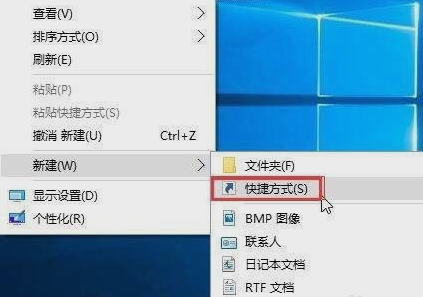
剪切板系统软件图解1
然后,在键入对象的位置中输入:cmd /c “echo off | clip”,完成后点击下一步。
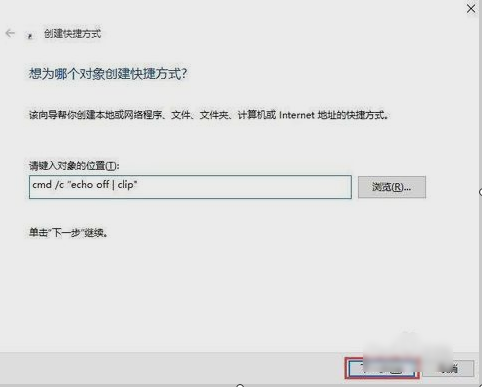
剪切板清空系统软件图解2
接着,命名为“清空剪贴板”,然后点击完成。
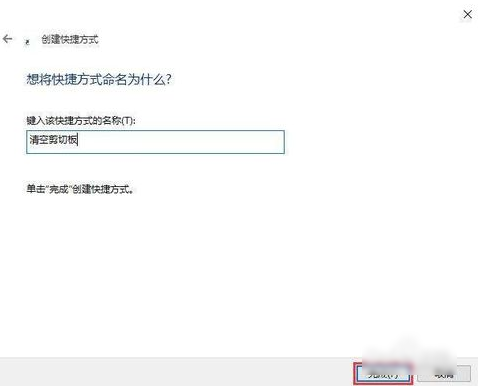
剪切板系统软件图解3
最后,在桌面中,可以看到一个“清空剪贴板”的运行命令了,双击运行即可清理win10剪贴板

数据中转站系统软件图解4
以上就是解决的方法喽,小伙伴快去试试呗~小编我先闪人了哈~
猜您喜欢
- 演示win10镜像如何安装2019-05-22
- 最新win10系统64位专业版最新下载..2017-07-09
- 小编告诉你电脑黑屏怎么办..2017-08-16
- win10纯净版系统安装教程2022-09-22
- 电脑系统 Windows 10 好用吗2022-06-20
- 主编教您电脑密码怎么设置..2018-12-25
相关推荐
- 光驱弹不出来,小编告诉你解决光驱弹不.. 2018-09-03
- win10开机速度慢怎么办,小编告诉你如.. 2017-12-02
- win10助手怎么使用? 2021-01-06
- window10更新卡住不动怎么解决.. 2020-06-01
- 小编告诉你Win10应用商店怎么卸载.. 2017-10-16
- u盘安装win10系统安装教程 2017-10-05





 魔法猪一健重装系统win10
魔法猪一健重装系统win10
 装机吧重装系统win10
装机吧重装系统win10
 系统之家一键重装
系统之家一键重装
 小白重装win10
小白重装win10
 系统之家ghost win7 x64 纯净版201510
系统之家ghost win7 x64 纯净版201510 2345加速浏览器 v10.28.0.21官方电脑版
2345加速浏览器 v10.28.0.21官方电脑版 foxmail v7.0(foxmail官方下载)
foxmail v7.0(foxmail官方下载) 系统之家Ghost Win8 x86专业版v201610
系统之家Ghost Win8 x86专业版v201610 萝卜家园Win8 32位专业版系统下载v1909
萝卜家园Win8 32位专业版系统下载v1909 萝卜家园Windows10系统专业版下载64位 v1905
萝卜家园Windows10系统专业版下载64位 v1905 狂热美臀 And
狂热美臀 And 深度技术 Gho
深度技术 Gho 酷狗v7.4.0.9
酷狗v7.4.0.9 系统之家Ghos
系统之家Ghos 深度技术Ghos
深度技术Ghos 雷速浏览器 v
雷速浏览器 v 酷我音乐2014
酷我音乐2014 Ghost Win7
Ghost Win7  雨林木风 Gho
雨林木风 Gho 小白系统ghos
小白系统ghos NetCaptor浏
NetCaptor浏 粤公网安备 44130202001061号
粤公网安备 44130202001061号